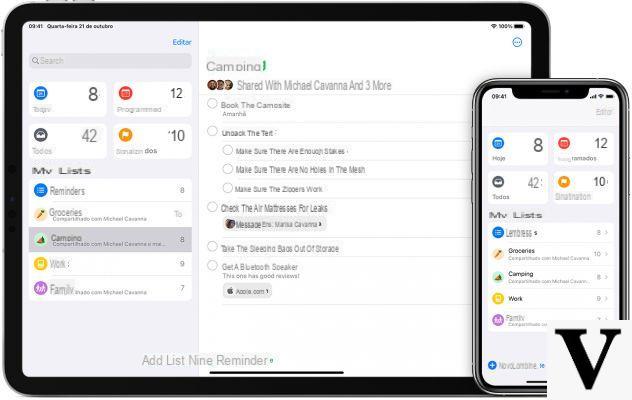
Tout le monde est maintenant conscient qu'iOS 14 offre des fonctionnalités cachées que certains pourraient trouver absolument utiles mais en même temps ne croient pas qu'elles existent. Dans ce guide nous nous concentrerons sur l'un d'entre eux et en particulier, sur la possibilité d'attribuer des tâches à tous les utilisateurs de l'application "Mémorandum" sur iPhone, iPad, iPod Touch ou Mac.
Prémisse
Commençons évidemment par quelques précisions sur la fonction. L'attribution de rappels, comme indiqué précédemment, ne sera disponible que sur les appareils mobiles mis à jour vers iOS 14 (ou version ultérieure) et sur Mac mis à jour vers macOS Big Sur (ou plus tard).
De plus, dans les deux cas, l'affectation ne peut être effectuée que dans des listes partagées avec d'autres propriétaires d'iPhone, iPad, iPod touch ou Mac avec iOS 14 (ou version ultérieure) ou macOS Big Sur (ou version ultérieure).
Comment créer des listes partagées
A tous ceux qui ne connaissent pas encore la procédure de création de listes partagées avec l'application "Mémorandum", nous vous recommandons de suivre les étapes ci-dessous.
- Ouvrez l'application "Mémorandum"
- Sélectionnez la liste à partager (ou créez-en une nouvelle)
- Cliquez sur les trois points en haut à droite
- Continue avec "Partager la liste"
- Choisissez votre méthode de partage préférée
- Ajouter des destinataires et envoyer l'invitation
Comment attribuer des rappels
Une fois la création de la liste partagée également terminée, il ne reste plus qu'à procéder à l'attribution des rappels.
- Ouvrez l'application "Mémorandum"
- Sélectionnez la liste partagée (ou créez-en une nouvelle)
- Ajouter l'élément à attribuer
- Cliquer sur "je" à droite de l'élément à attribuer
- cliquez « Attribuer un rappel »
- Sélectionnez l'un des membres de la liste auquel attribuer le rappel
- Conclure avec "Fin" en haut à droite
Tous les rappels attribués "un moi" ils apparaîtront alors dans une liste séparée dans la section précédente « Mes listes" .
Des doutes ou des problèmes ? Nous vous aidons
N'oubliez pas de vous abonner à notre chaîne Youtube pour les vidéos et autres critiques. Si vous souhaitez rester à jour, abonnez-vous à notre chaîne Telegram et suivez-nous sur Instagram. Si vous souhaitez recevoir de l'aide pour toute question ou problème, rejoignez notre communauté Facebook ou contactez-nous sur Instagram. N'oubliez pas que nous avons également créé un moteur de recherche rempli de coupons exclusifs et des meilleures promotions du web !


























